Apex Legendsは進化し続けるバトルロワイヤルスタイルのFPSゲームで、2019年初頭に初めてリリースされると、当然のようにもたらされた誇大広告に応え続けている。 驚異的なグラフィックとユニークなアクション満載のゲームプレイは、このゲームを五感で楽しめるものにしており、いつの間にかApex Legendsの試合を録画する方法を学びたくなっていることでしょう。
このゲームは基本的には無料でプレイができるゲームで、マネタイズはプレイヤーのキャラクター・カスタマイズ・オプションに焦点を当てています。アップグレードは純粋なスキンなので、ゲーム内で使ったお金は微妙にバランスの取れたゲームプレイには影響せず、純粋にあなた独自のプレイスタイルに影響します。
24人のプレイアブルキャラクター、別名レジェンドは5つのクラスに分かれ、それぞれが好みのプレイスタイルに合うよう特定の特典を持っています。
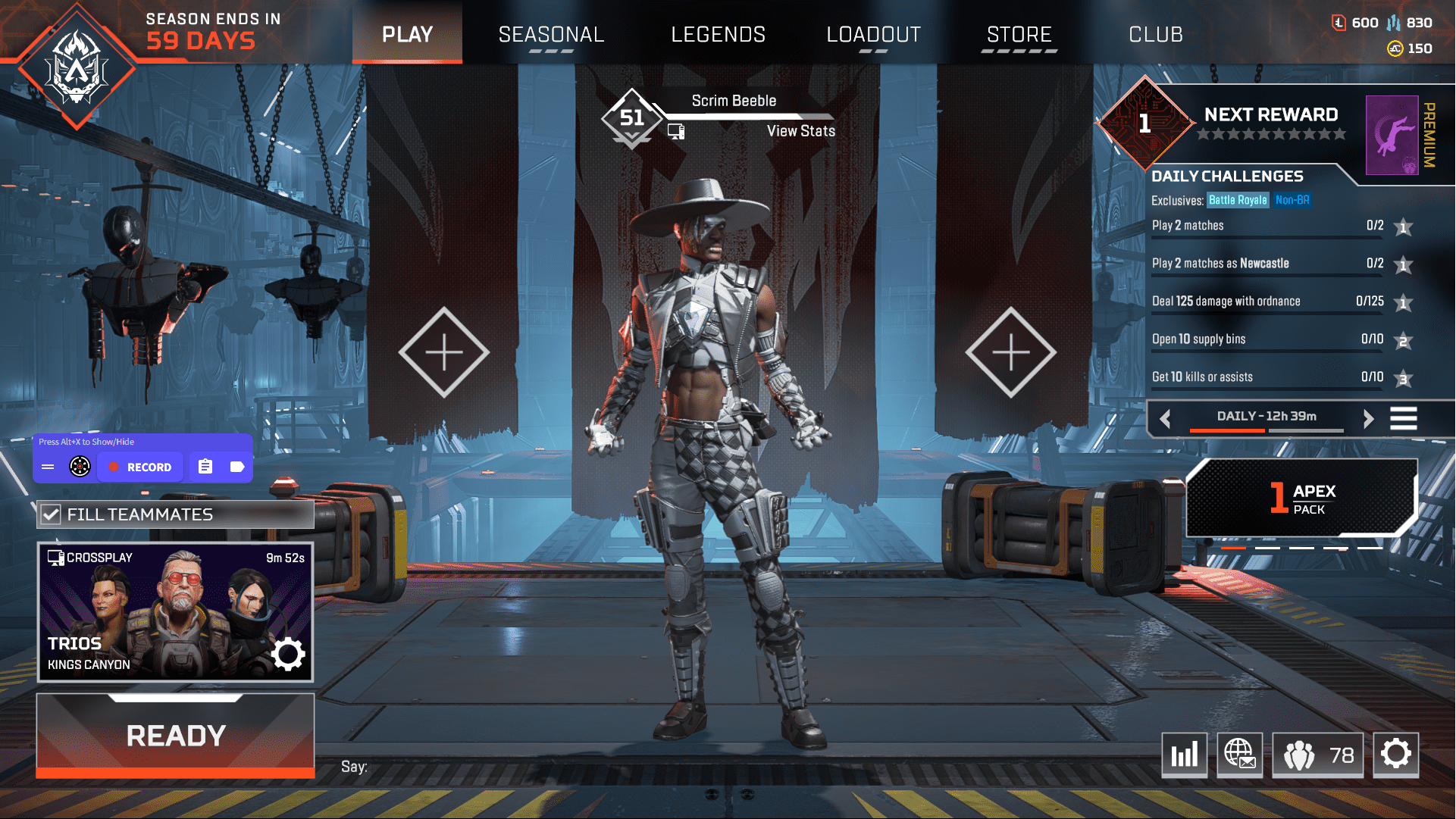
Apex LegendsをInsights Captureで録画するには?
現在では、様々な使いやすいサードパーティ製のソフトウェアが利用できるため、Apex Legendsのゲームの録画は簡単です。自分のリプレイを見て失敗から学んで上達したい人も、ターゲットとする視聴者に決定的瞬間を披露したい人も、必要なのは2、3の簡単なステップを踏むだけです。
ステップ1
まず第一に、Insights Captureをダウンロードしてインストールします。
説明に従い、PCのスペックに合わせて録画設定をカスタマイズします。誰もが性能が高い機材を持っているわけではないので、このソフトはあらゆるセットアップに対応するオプションを提供しています。
お使いのパソコンが古くても、素晴らしい動画を作ることができます。録画ファイルを保存するビデオライブラリフォルダを選択し、ストレージの上限を設定します。
設定メニューの初期設定を変更したり、カスタマイズオプションを追加したり、必要に応じてデフォルトのキーバインドを変更することもできます。
{{button}}
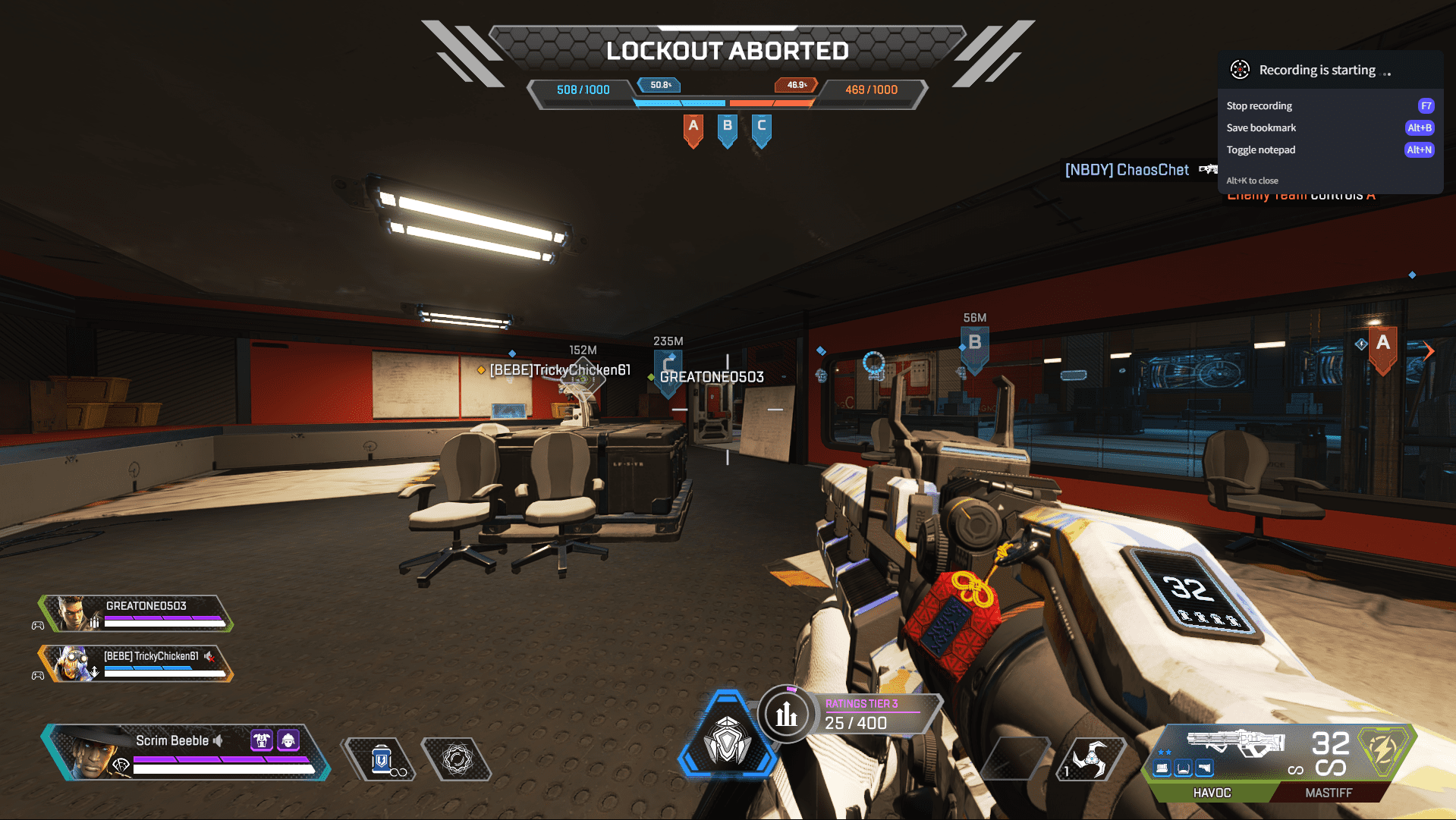
ステップ2
Insights Captureをバックグラウンドで実行中にゲームを開始します。
Apex Legendsのプレイ中に右上にオーバーレイが表示され、初期設定時に自動録画が有効になっていれば、ゲーム録画が有効であることがわかります。
ステップ3
この使いやすい録画ソフトでゲームプレイ映像をキャプチャーするには、3つの方法があります。
- 自動録画機能 - 試合が始まると自動的に録画が開始され、終了すると録画が終了します。
- ホットキーを押すと録画が開始/停止します(デフォルトのホットキーはF7)。
- インスタントリプレイ(F6デフォルトホットキー) - 直前のX秒間のゲームプレイをキャプチャします。
設定メニューでこの機能を有効にし、インスタントリプレイクリップの時間(15秒から10分)を調整することもできます。
誰も信じてくれないようなあっと驚くプレーをしましたか?そんな時はホットキーを押して、証拠で見せつけましょう!
ステップ4
録画中です!画面右上のゲーム内オーバーレイが録画開始の合図です。録画の開始や停止は、ホットキーを使っていつでも行えます。
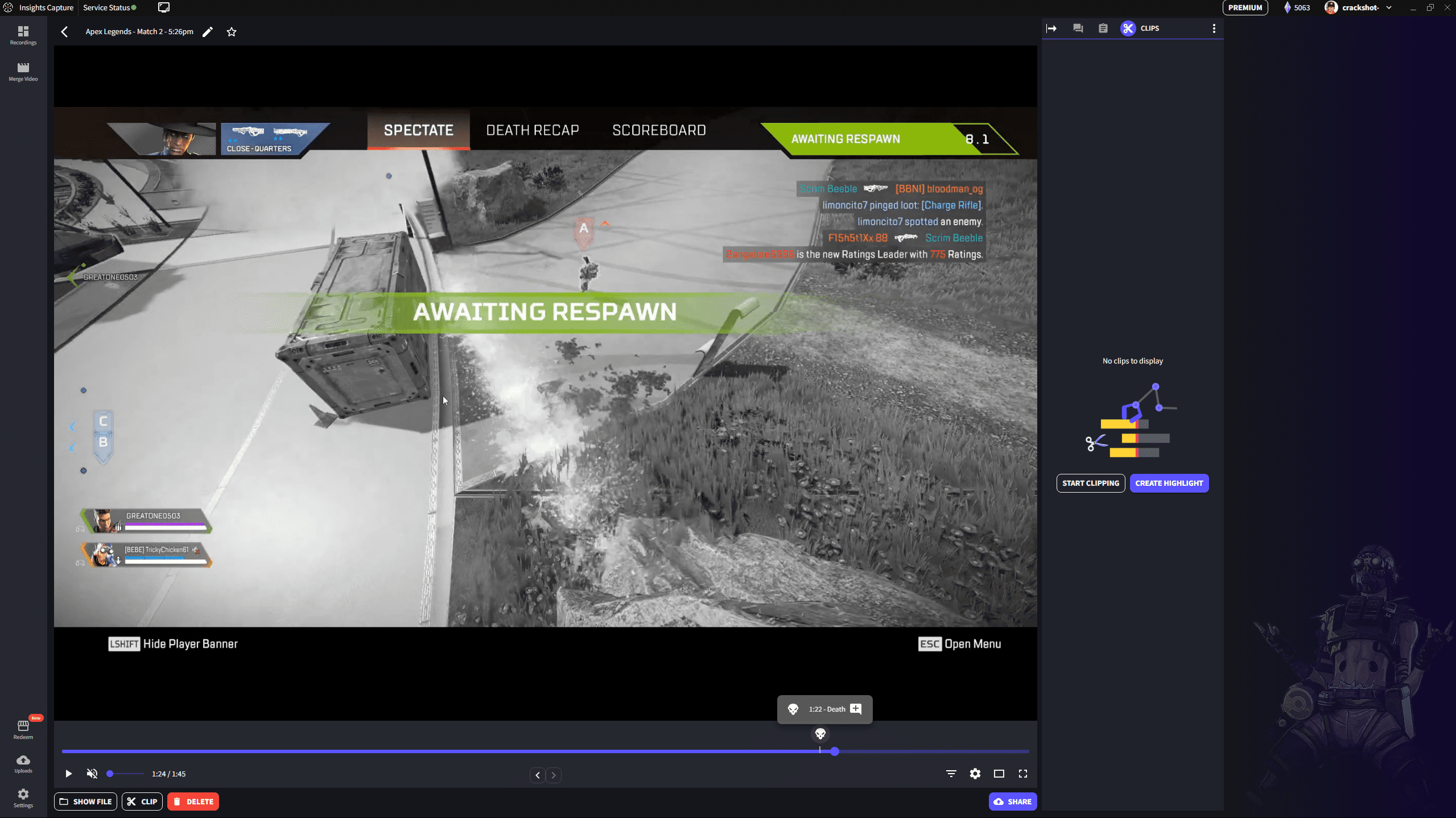
ステップ5
録画が完了したら、Insights Captureで見ることができます。(Alt+HでInsights Captureが開きます)キル、ノックダウン、デスは録画したビデオにタイムスタンプで表示され、ビデオを編集して素晴らしいクリップを作ることができます!


.svg)



